Ayuda de LIC
-
1. ¿Cómo creo una lista?
Para crear una lista sólo tienes que pulsar el botón que se encuentra en la esquina superior derecha de la pantalla "Tus compras".
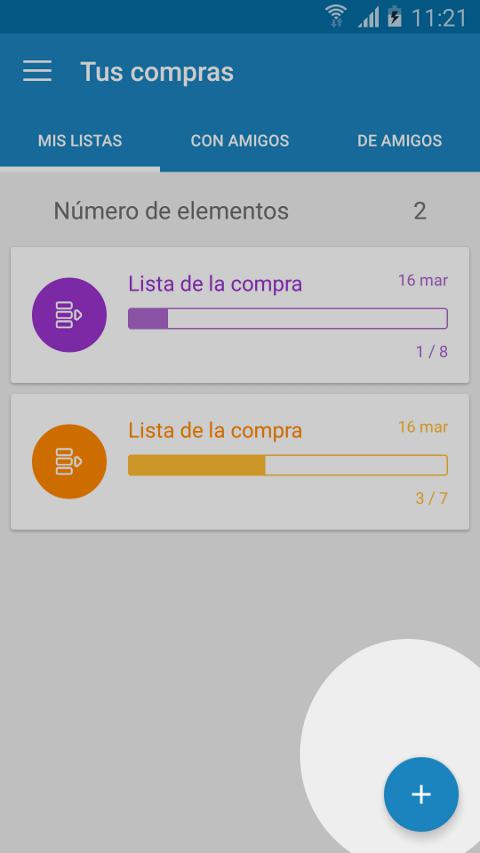
-
2. ¿Cómo agrego productos a mis listas?
Agregar productos a tus listas es muy sencillo. Sólo debes de pulsar el botón que se encuentra en la esquina superior derecha de la pantalla.
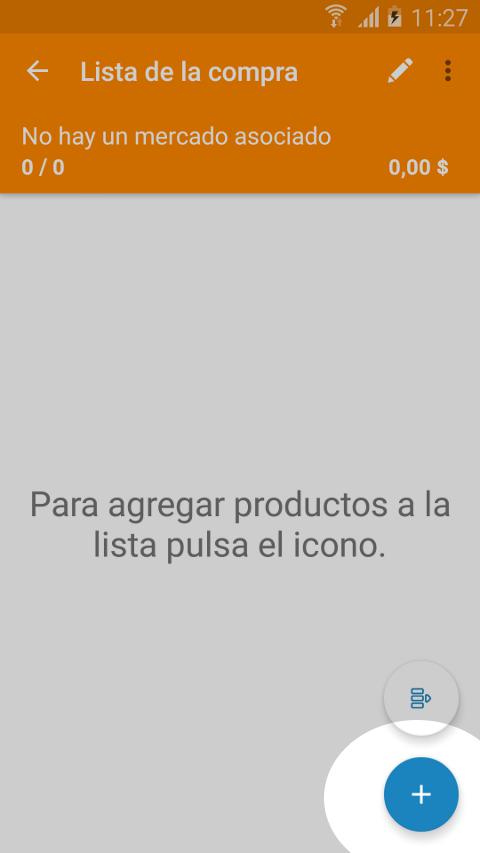
-
3. Activar el Modo Compra
Para activar el 'Modo Compra', tienes dos maneras de hacerlo.
1. Desde la pantalla de 'Tus compras', deja pulsada la lista a la que quieres entrar en 'Modo Compra'. Esto sacará un menú con las opciones disponibles. Selecciona 'Modo Compra'
2. Desde la pantalla de la lista a la que quieres acceder al 'Modo Compra'. Selecciona la opción siguiente en la barra inferior.
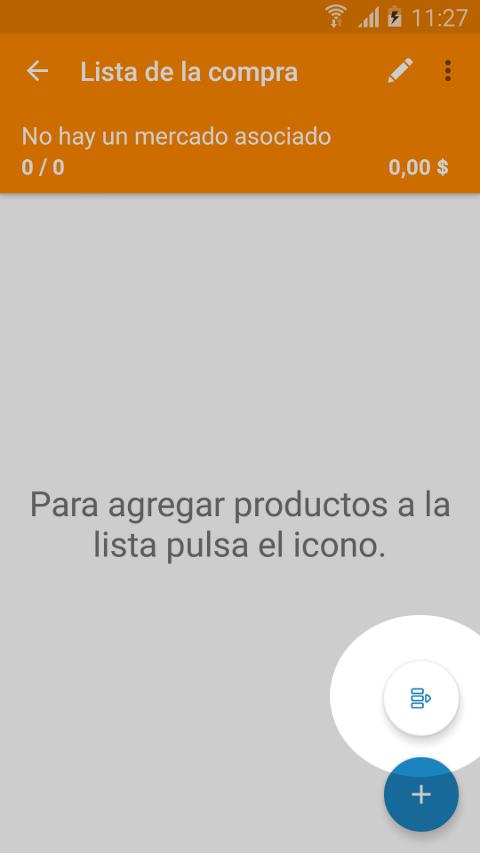
-
4. ¿Qué puedo hacer en el Modo Compra?
El 'Modo Compra' se ha ideado para ofrecer al usuario una manera ágil de hacer la compra con su smartphone. En este modo se pueden realizar las siguientes acciones
1. Establecer el precio de un producto. Selecciona el producto al que quieras asignar el precio total. Automáticamente se marcará como seleccionado.
2. Agregar productos. Para acceder a esta opción debes de pulsar el botón de menú de tu móvil y seleccionar esta opción.
3. Editar producto. Para editar un producto, su cantidad o su precio, manten seleccionado el producto que quieres editar y selecciona la opción 'Editar'.
4. Borrar producto. Para borrar un producto, debes de ir a Editar Producto y, desde ahí, pulsar la opción correspondiente de la barra superior.
5. Salir del 'Modo Compra'. Para acceder a esta opción debes de pulsar el botón de menú de tu móvil y seleccionar esta opción.
-
5. ¿Cómo comparto una lista que he creado?
Actualmente se cuentan con las siguientes vías para compartir alguna de tus listas:
1. eMail. Para compartir una lista de la compra por eMail, selecciona la opción correpondiente en la barra inferior de la pantalla de la lista que quieres compartir.
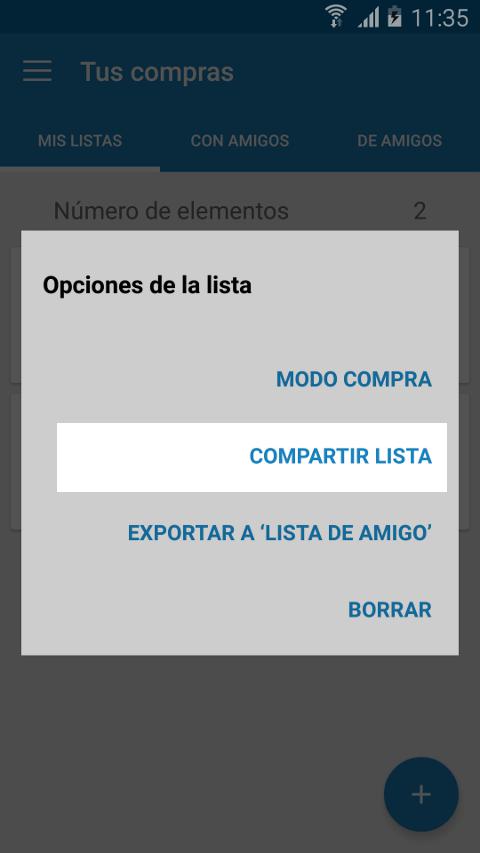
-
6. ¿En qué consiste "Tus categorías"?
Esta sección ofrece al usuario una manera sencilla y ágil de organizar todos los productos. En la carga inicial, se establecen 18 categorías por defecto, en las que se reparten casi más de 600 productos diferentes.
Siempre que quieras, puedes cambiar un producto de una categoría a otra.
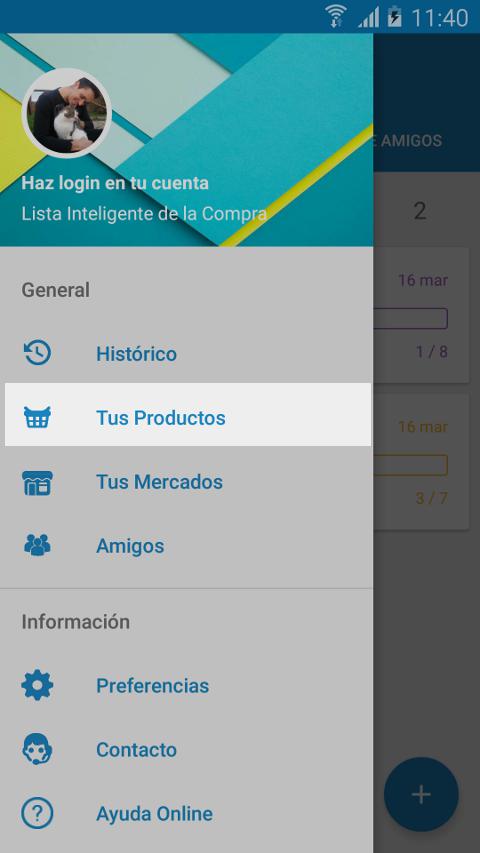
-
7. ¿Cómo cambio de categoría un producto?
Para cambiar de categoría un producto, dirígete a 'Tus categorias', a la categoría en la que se encuentra el producto en ese momento. Busca el producto en el listado. Una vez que lo encuentres, mantenlo seleccionado para que se muestren las opciones del producto. Selecciona 'Editar', esto te abrirá una pantalla para editar las propiedades del producto.
-
8. ¿Cómo agrego un nuevo Mercado?
No siempre se realizan las compras en el mismo mercado. Por lo que la sección 'Tus Mercados' está destinada para que registres los mercados habituales y así mantengas un mayor control de tus compras en cada uno de ellos
Para agregar nuevos mercados hay que pulsar en la opción de la esquina superior derecha en la pantalla de 'Tus mercados'.
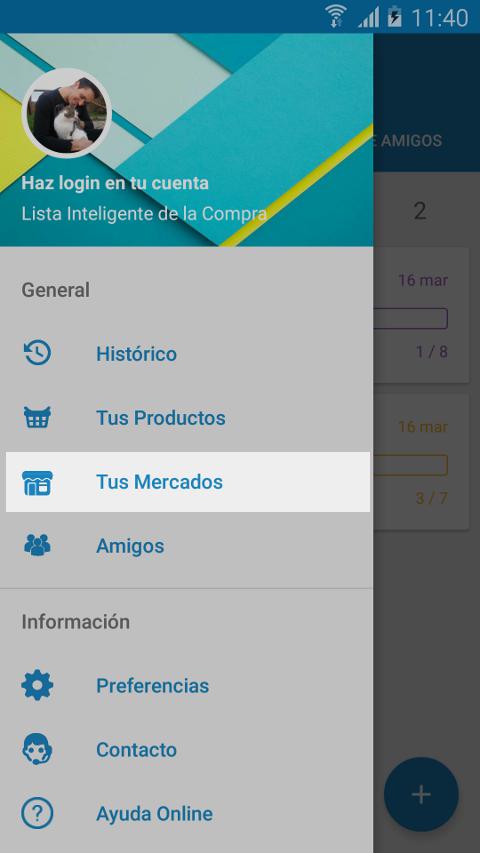
-
9. ¿Cómo establezco mi tipo de moneda?
Para establecer el tipo de moneda debes de ir a la pantalla de preferencias y seleccionar la moneda que desees.
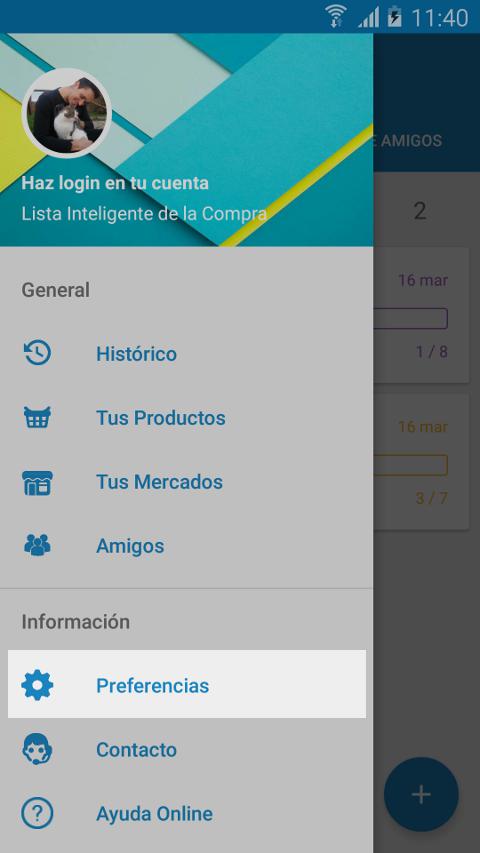
-
10. ¿Cómo hago una copia de seguridad de mis listas?
Para hacer una copia de seguridad de toda la información de la aplicación ve a la pantalla de preferencias y selecciona la opción 'Copia seguridad'.
Esta acción requiere que tengas un SD insertada en tu móvil.
-
11. ¿Cómo recupero una copia de seguridad?
Para recuperar una copia de seguridad almacenada en tu SD, ve a la pantalla de preferencias y selecciona la opción 'Recuperar copia seguridad'.
Esta acción requiere que tengas un SD insertada en tu móvil y que anteriormente hubieras realizado una copia de seguridad.